Hva om det var en lite kjent iPhone-innstilling som faktisk kunne øke hastigheten på enheten din og beskytte personvernet ditt? Det er og det kalles en DNS-løser.
Hva det er og hvordan det fungerer er litt komplisert, men det er faktisk ekstremt enkelt å sette opp. Her er det du trenger å vite.
Innhold
-
Hva er en DNS-løser?
- Domain Name System (DNS)
- DNS-løser
- Hva er mulighetene?
-
Hvordan bytte til en ny DNS-server
- Relaterte innlegg:
Hva er en DNS-løser?

For å forstå hva en DNS Resolver gjør, og hvordan den kan hjelpe deg, må vi forklare et par ting så godt vi kan.
Domain Name System (DNS)
Først av alt er DNS et akronym for Domain Name System (DNS). Og enhver diskusjon om dem vil garantert bli veldig teknisk, veldig fort.
I utgangspunktet er DNS hvordan et domenenavn – som appletoolbox.com – blir oversatt til IP-adressen på serveren der det er vert.
Datamaskiner og servere har unike IP-adresser tildelt dem, for eksempel en adresse eller et telefonnummer. Men heldigvis trenger vi ikke å huske disse adressene for å komme til favorittsidene våre.
DNS, som i utgangspunktet er katalogen eller "telefonboken" til internett, gjør alt dette i bakgrunnen. I utgangspunktet skriver du inn en nettadresse, trykker på enter, og DNS bringer deg automatisk til riktig plassering.
I SLEKT:
- Slik tømmer du DNS-buffer på MacBook
DNS-løser
En DNS-løser er altså i utgangspunktet systemet som er ansvarlig for å faktisk ta søket ditt – et domenenavn – og løse det til det du leter etter.
Med andre ord, det oversetter det domenenavnet til en konkret IP-adresse. Vanligvis er DNS-resolver-serveren knyttet til internettleverandøren din (ISP).
Men ikke alle DNS-servere er skapt like. Avhengig av enheten som eier dem, kan personvernpraksisen deres variere veldig. Det er spesielt bekymringsfullt fordi en DNS-løser i utgangspunktet kan tillate disse enhetene å "se" og muligens logge hver eneste nettside du noen gang har besøkt.
Heldigvis sitter du ikke fast med standard DNS-tjenesten. Og som en ekstra bonus kan noen tredjeparts DNS-oppløsere faktisk skryte av raskere hastigheter og raskere oppløsninger.
Hva er mulighetene?

Det finnes et bredt utvalg av gratis DNS-løsere tilgjengelig i dag, og hver av dem har forskjellige fordeler. Men til syvende og sist er de sannsynligvis alle overlegne standard-DNS-en du bruker.
OpenDNS (208.67.222.222), for eksempel, er en gratis DNS-tjeneste som lar brukere blokkere ondsinnede domener og filtrere ut voksent innhold automatisk. Du kan lese om OpenDNS ved å klikke på lenken nedenfor.
- ÅpneDNS
Google har også sin egen gratis DNS-tjeneste kalt Google Public DNS. Det er et ekstremt populært ufiltrert alternativ som kan skryte av bedre personvernfunksjoner enn andre DNS-tjenester. Du kan lære mer om det alternativet nedenfor.
- Googles offentlige DNS
For formålet med denne artikkelen vil vi imidlertid fokusere på Cloudflares nye DNS-tjeneste.
Det er en relativt ny tjeneste, siden den ble lansert for noen dager siden. Men det kan bare være den beste tilgjengelig for øyeblikket.
Cloudflares DNS-server (1.1.1.1) lagrer aldri data som kan brukes til å identifisere en sluttbruker (inkludert din IP-adresse). På samme måte tørker den av alle logger som samles inn av resolveren innen 24 timer. Dette sier seg nok selv, men dataene dine vil heller aldri bli solgt til annonsører eller brukt til målrettet annonsering.
Men uten tvil er dens beste funksjon hastigheten. For øyeblikket er Cloudflare sannsynligvis den raskeste gratis DNS-serveren som er tilgjengelig – den overgår til og med Googles offentlige DNS.
Den oppnår denne hastigheten gjennom en rekke faktorer, inkludert det firmaet kaller en "innovativ distribuert cache." Uansett, resulterer det i en raskere nettleseropplevelse for deg.
Du kan lære mer om Cloudflare 1.1.1.1 ved å klikke på lenken nedenfor.
- Cloudflare 1.1.1.1 DNS
Fra og med iOS 11 har Apple gjort det relativt enkelt å legge til og redigere enhetens DNS-innstillinger. Hvis du kjører minst iOS 11, kan du bruke trinnene nedenfor. Hvis ikke, hopp videre til "notatet."
Hvordan bytte til en ny DNS-server
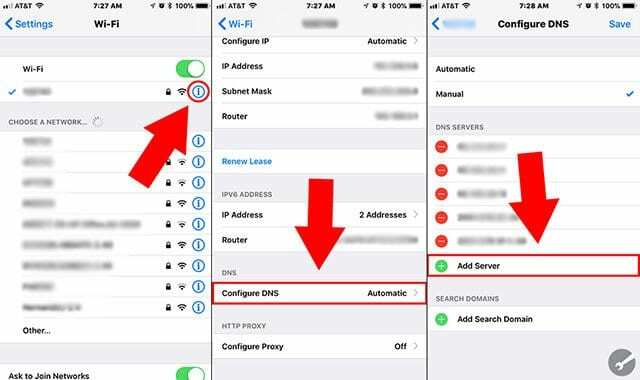
- Åpen Innstillinger.
- Trykk på Wi-Fi.
- Trykk på den lille "i"-ikonet ved siden av Wi-Fi-nettverket som enheten din er koblet til.
- Trykk på under DNS-menyen Konfigurer DNS.
- Hvis du aldri har rotet med denne innstillingen, vil den sannsynligvis bli satt til Automatisk. Trykk på Håndbok.
- Du bør da se en Legg til server alternativet dukker opp på skjermen ved siden av et grønt plusstegn. Trykk på den.
- Skriv inn 1.1.1.1 og bekrefte.
- Trykk på Legg til server en gang til.
- Skriv inn Cloudflares sikkerhetskopiløser: 1.0.0.1
- Trykk på Lagre. Eventuelt kan du slette den tidligere lagrede DNS-serveren. På den måten vil Cloudflares DNS være den eneste serveren enheten din bruker.
Merk: I iOS 10 og tidligere versjoner må du legge til DNS-adressene manuelt. Følg trinnene nedenfor.
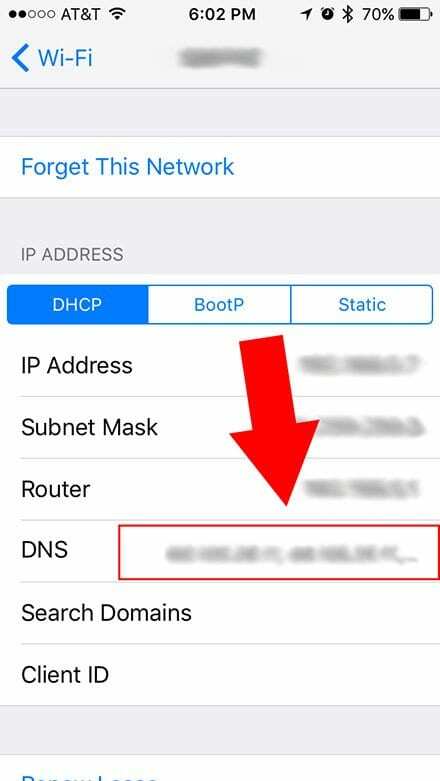
- Åpen Innstillinger.
- Trykk på Wi-Fi.
- Trykk på den lille "i"-ikonet ved siden av ditt nåværende Wi-Fi-nettverk.
- Trykk på tekstfelt merket DNS.
- Slett eksisterende DNS-servere ved å trykke Tilbake til de er borte.
- Tast inn 1.1.1.1 og 1.0.0.1 inn i feltet.
- Trykk på Wi-FI øverst til venstre for å gå tilbake til forrige meny. Endringene lagres automatisk.
Vi håper at du fant denne artikkelen nyttig. Siden sikkerhet og personvern har blitt hete temaer i disse dager, tror vi at det å forstå DNS og å kunne endre det er en essensiell ferdighet. Gi oss beskjed hvis du har spørsmål i kommentarfeltet nedenfor.

Mike er en frilansjournalist fra San Diego, California.
Mens han først og fremst dekker Apple og forbrukerteknologi, har han tidligere erfaring med å skrive om offentlig sikkerhet, lokale myndigheter og utdanning for en rekke publikasjoner.
Han har brukt ganske mange hatter i journalistikkfeltet, inkludert forfatter, redaktør og nyhetsdesigner.